 |
Deze tutorial is auteursrechtelijk beschermd door Aliciar, alle rechten voorbehouden.
Elke verspreiding, zonder voorafgaande schriftelijke toestemming is geheel verboden.
Elke gelijkenis met een andere tutorial is puur toeval.
Ik heb de les gemaakt in PSP X6 op 14-09-2014.
Ik heb de persoonlijke toestemming van Aliciar om haar lessen te vertalen uit het Spaans.
Wil je deze vertaling linken, dan moet je Aliciar daarvoor persoonlijk toestemming om vragen !!!
Ik ben alleen maar de vertaler, de auteursrechten liggen volledig bij Aliciar.
Gracias Aliciar, Puedo traducir tus tutoriales.
Besos Claudia.
Wat hebben we nodig voor deze les :
-
De materialen uit het rar-bestand.
-
PSP X, maar de les kan ook in een eerdere versie gemaakt worden.
Ik heb de les in PSP 16 gemaakt.
De gebruikte filters in deze les :
- Deformation - Mosaique de verre : Hier.
De materialen voor deze les kan je downloaden door op onderstaande button te klikken :
Klik op de onderstaande banner van Aliciar om naar de originele les te gaan :
 |

1. Open een Nieuwe afbeelding van 700 x 500 px, transparant.
Ga naar het Kleurenpallet en zet de Voorgrondkleur op een donkere kleur uit je tube : #554035 
en een lichte kleur als Achtergrondkleur : #C3B5AD 
Maak een Voorgrondkleur Verloop met deze instellingen :
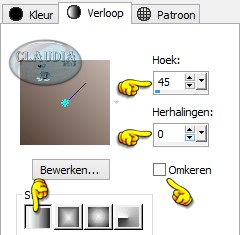 |
Vul de afbeelding met dit Verloop.

2. Lagen - Dupliceren.

3. Effecten - Afbeeldingseffecten - Paginakrul :
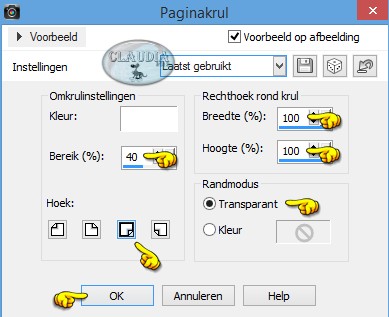 |

4. Effecten - Insteekfilters - Deformation - Mosaique de verre :
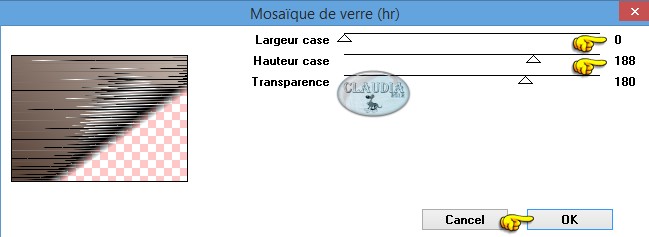 |

5. Effecten - Geometrische effecten - Cirkel : Transparant aangevinkt.

6. Pas nogmaals het geometrische effect toe met dezelfde instelling als daarnet.
Lagen - Dupliceren.
Zet de beide elementen nu zoals op het voorbeeld :
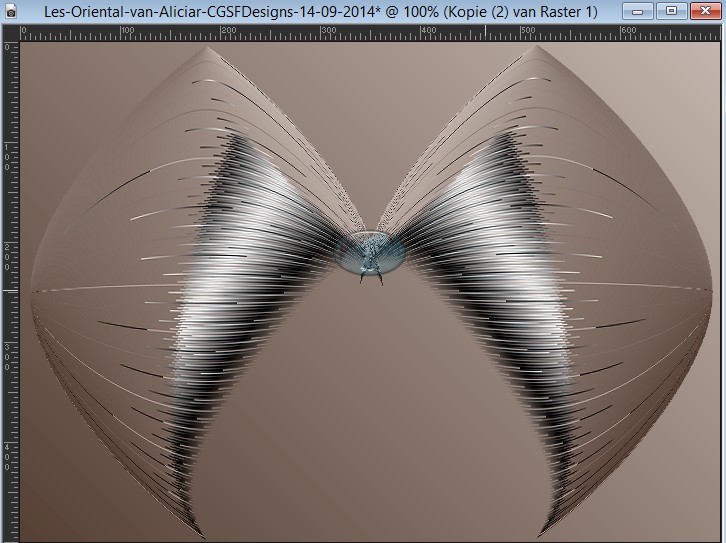 |

7. Activeer de laag met het linkse element erop (= Kopie van Raster 1)
Aanpassen - Kleurtoon en Verzadiging - Inkleuren :
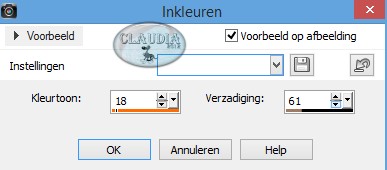 |

8. Sluit de zichtbaarheid van de onderste laag in het Lagenpallet (= Raster 1)
Lagen - Samenvoegen - Zichtbare lagen samenvoegen.
Zet de zichtbaarheid van de onderste laag terug open.

9. De bovenste laag is nog steeds de actieve laag !!!
Effecten - 3D Effecten - Slagschaduw :
Verticaal = 10
Horizontaal = 10
Dekking = 50
Kleur = Zwart (#000000)

10. Open uit de materialen de tube : F-MAI2008-83.
Bewerken - Kopiëren,
Ga terug naar je werkje.
Bewerken - Plakken als nieuwe laag.
Pas het formaat van de tube aan naar eigen inzicht, formaat van alle lagen wijzigen niet aangevinkt.
Aanpassen - Scherpte - Verscherpen.
Plaats de tube rechts op je werkje zoals op het voorbeeld :
 |

11. Effecten - 3D Effecten - Slagschaduw :
Verticaal = 19
Horizontaal = 9
Dekking = 70
Vervaging = 20
Kleur = Zwart (#000000)

12. Open uit de materialen het element : MaryAlice_StitchingRound.
Bewerken - Kopiëren.
Ga terug naar je werkje.
Bewerken - Plakken als nieuwe laag.
Het element staat gelijk goed, je hoeft er verder niets aan te doen.
Als je eigen kleuren en materialen gebruikt kan je het element inkleuren in jouw kleurtonen.

13. Effecten - 3D Effecten - Slagschaduw : de instellingen staan goed.

14. Activeer de laag "Raster 1" in het Lagenpallet (= de onderste laag)
Effecten - Textuureffecten - Weefpatroon :
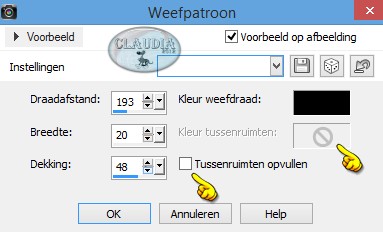 |

15. Lagen - Dupliceren.
Lagen - Eigenschappen : zet de Mengmodus van deze laag op Zacht licht.

16. Afbeelding - Randen toevoegen : 4 px met de Voorgrondkleur (#554035)

17. Afbeelding - Randen toevoegen : 1 px met de Achtergrondkleur (#C3B5AD)

18. Lagen - Nieuwe rasterlaag, plaats hierop je watermerkje.
Lagen - Samenvoegen - ALLE lagen samenvoegen.
Sla je werkje op als JPG-bestand.
*****
En dan is deze mooie les vanAliciar klaar ;0)
Alle lessen van Aliciar staan geregistreerd bij TWI.



